Excel- မဏ္ဍိုင်ဇယားတစ်ခုတွင် ပျမ်းမျှတွက်နည်း
မကြာခဏ၊ သင်သည် Excel pivot ဇယားရှိ ပျမ်းမျှတန်ဖိုးကို တွက်ချက်လိုပေမည်။
ကံမကောင်းစွာဖြင့်၊ Excel တွင် ပျမ်းမျှအားတွက်ချက်ရန် built-in အင်္ဂါရပ်မပါဝင်သော်လည်း ပြေလည်စေရန်အတွက် MEDIAN IF လုပ်ဆောင်ချက်ကို သင်အသုံးပြုနိုင်ပါသည်။
အောက်ဖော်ပြပါ အဆင့်ဆင့် ဥပမာတွင် ၎င်းကို မည်သို့ပြုလုပ်ရမည်ကို ပြသထားသည်။
အဆင့် 1: ဒေတာကိုထည့်ပါ။
ပထမဦးစွာ၊ မတူညီသောအသင်းများမှ ဘတ်စကက်ဘောကစားသမားများမှ ရမှတ်များကိုပြသသည့် အောက်ပါဒေတာကို ထည့်ကြပါစို့။
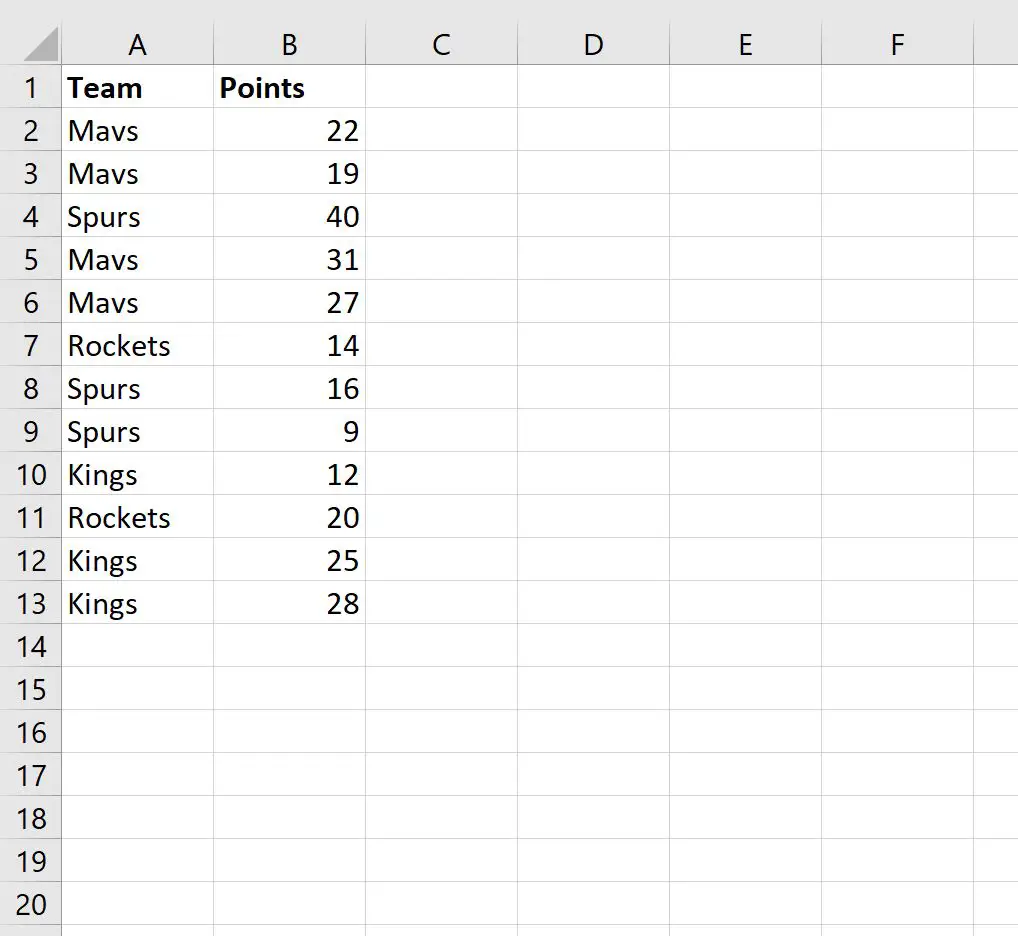
အဆင့် 2- အုပ်စုအလိုက် ပျမ်းမျှတန်ဖိုးကို တွက်ချက်ပါ။
ထို့နောက် အသင်းတစ်ခုစီအတွက် ပျမ်းမျှအမှတ်တန်ဖိုးကို တွက်ချက်ရန် အောက်ပါဖော်မြူလာကို အသုံးပြုနိုင်ပါသည်။
=MEDIAN(IF( $A$2:$B$13 = A2 , $B$2:$B$13 ))
အောက်ဖော်ပြပါ ဖန်သားပြင်ဓာတ်ပုံသည် ဤဖော်မြူလာကို လက်တွေ့တွင် အသုံးပြုနည်းကို ပြသသည်-
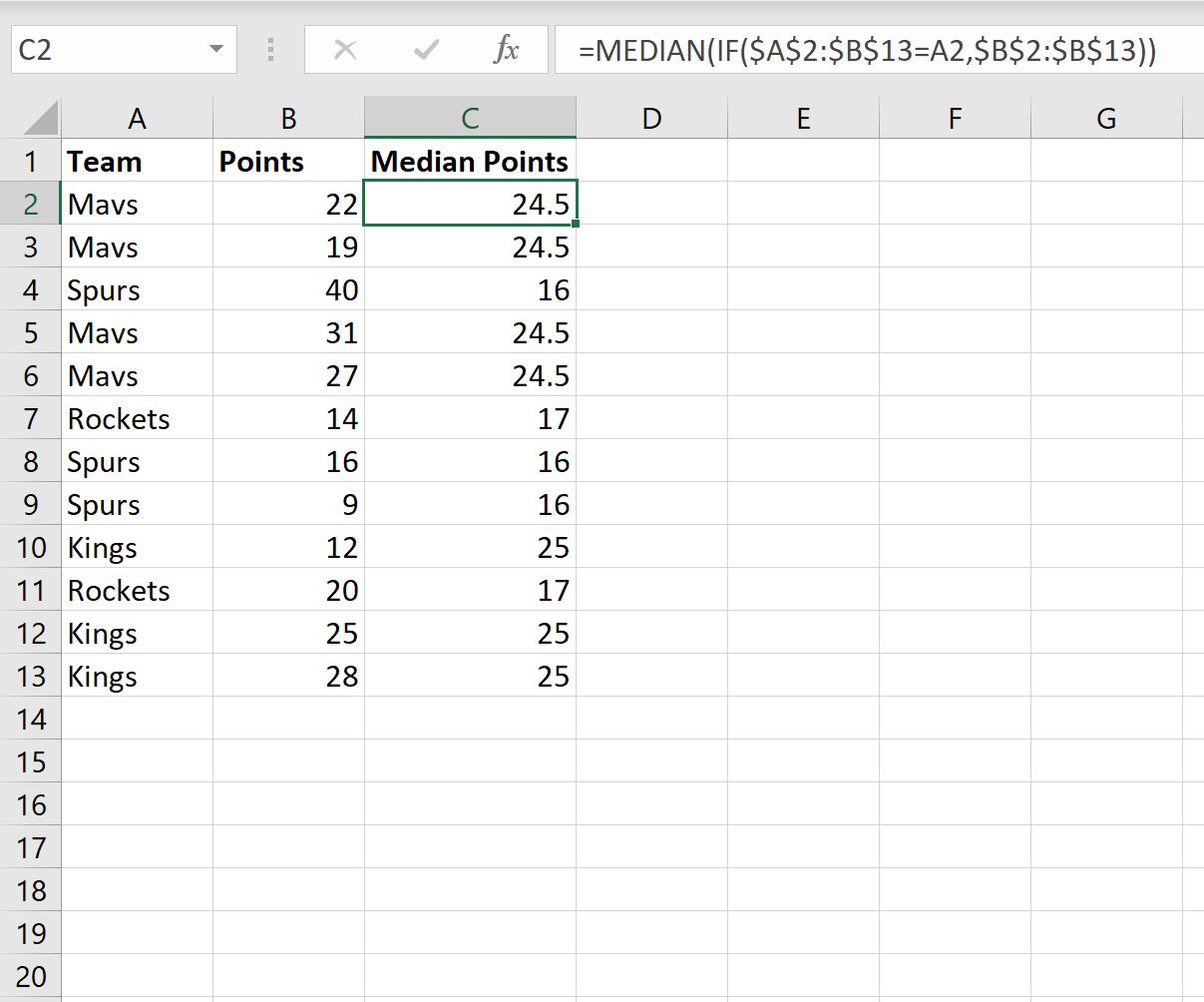
အဆင့် 3: PivotTable ကိုဖန်တီးပါ။
ဆုံချက်ဇယားတစ်ခုဖန်တီးရန် ထိပ်ဖဲကြိုးတစ်လျှောက် ထည့်သွင်းသည့် တက်ဘ်ကို နှိပ်ပါ၊ ထို့နောက် ဆုံချက်ဇယား အိုင်ကွန်ကို နှိပ်ပါ-

ပေါ်လာသည့်ဝင်းဒိုးအသစ်တွင်၊ A1:C13 ကို အပိုင်းအခြားအဖြစ် ရွေးချယ်ပြီး လက်ရှိအလုပ်စာရွက်၏ဆဲလ် E1 တွင် ဆုံချက်ဇယားကို နေရာချရန် ရွေးချယ်ပါ-
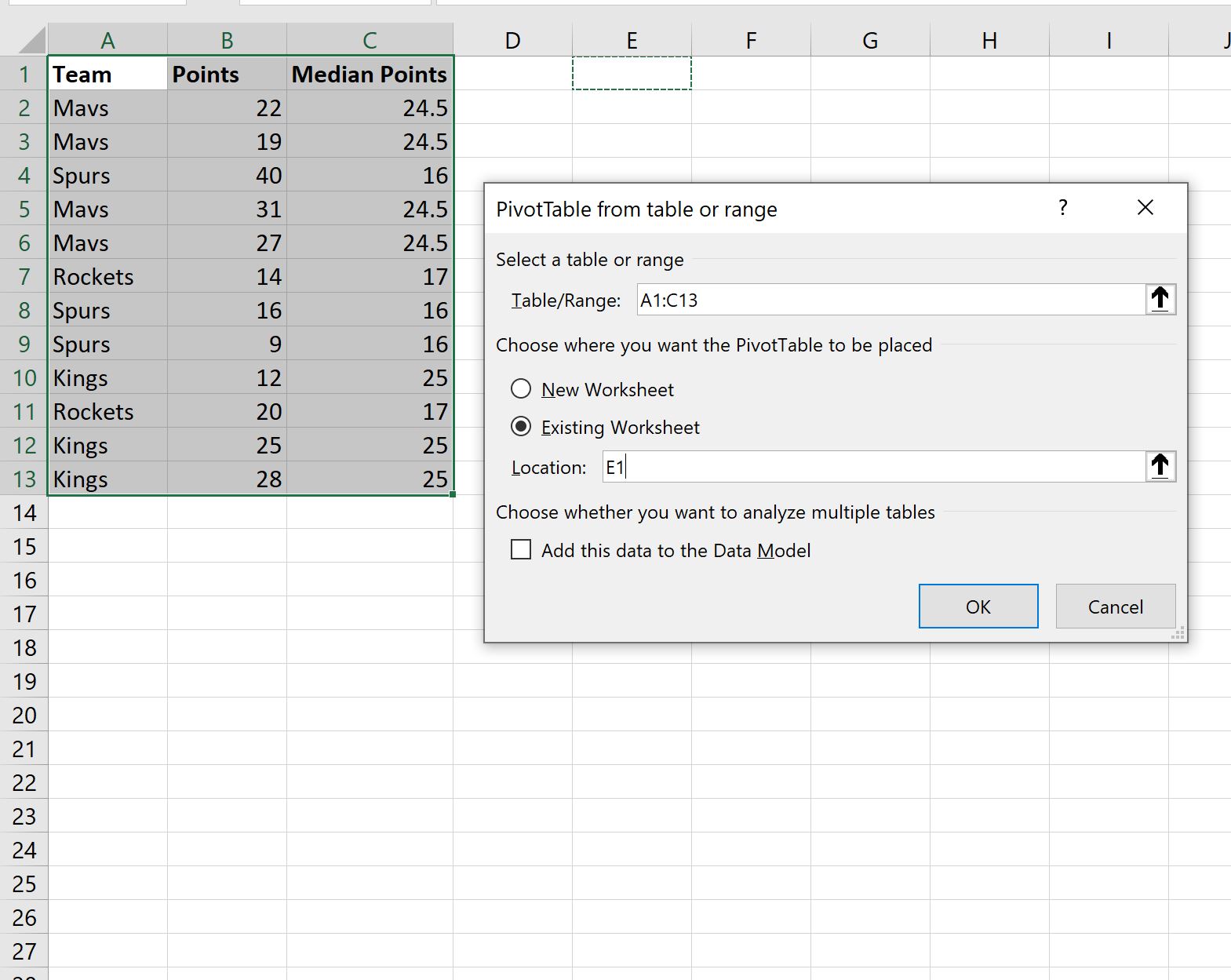
OK ကိုနှိပ်လိုက်သည်နှင့်၊ PivotTable Fields panel အသစ်တစ်ခုသည် စခရင်၏ညာဘက်ခြမ်းတွင် ပေါ်လာလိမ့်မည်။
အဖွဲ့ အကွက်ကို Lines ဧရိယာသို့ ဆွဲယူပါ၊ ထို့နောက် အမှတ်များ နှင့် အလယ်အလတ်မှတ် များကို တန်ဖိုးများ ဧရိယာသို့ ဆွဲယူပါ-
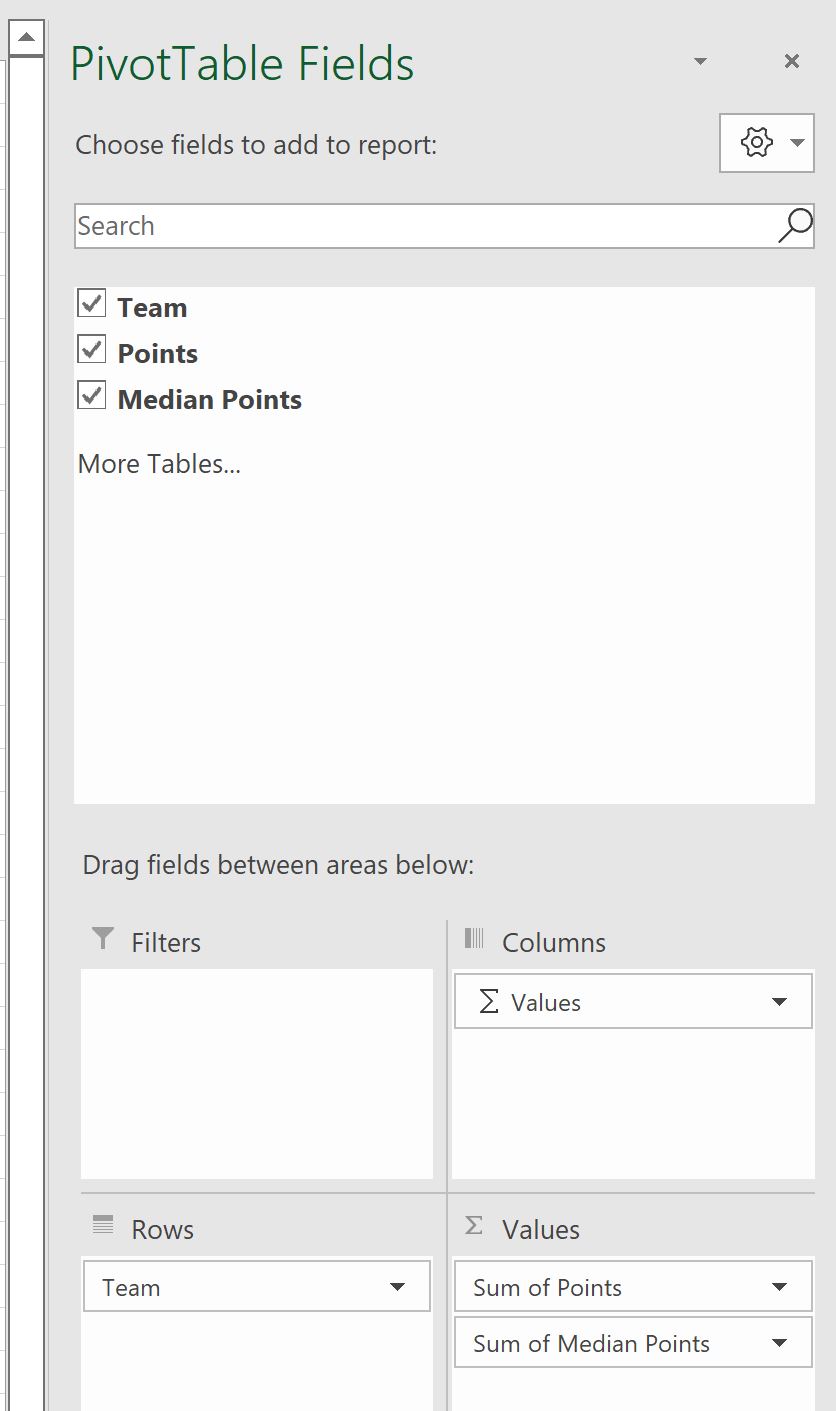
ထို့နောက်၊ Sum of Midpoints drop-down မြှားကိုနှိပ်ပါ၊ ထို့နောက် Value Field Settings ကို နှိပ်ပါ။
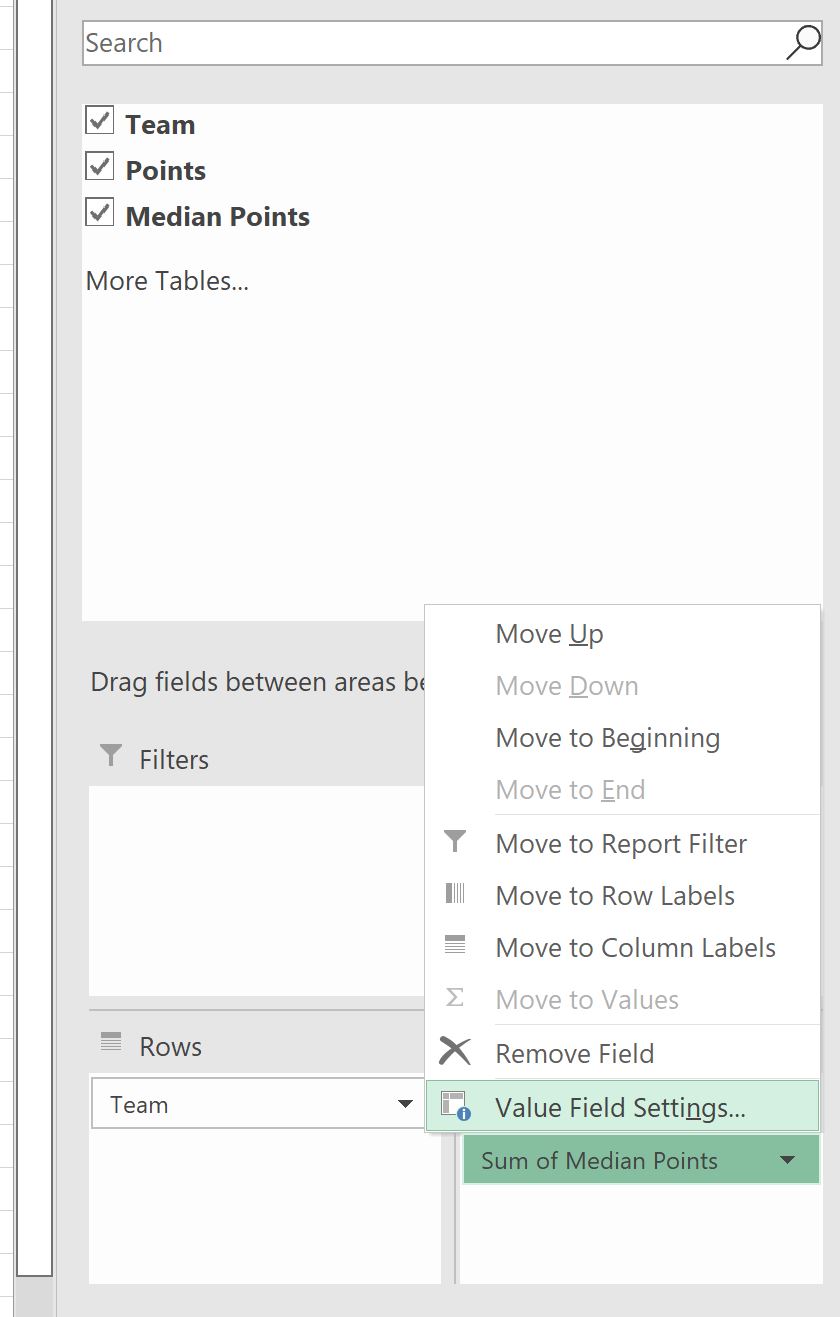
ပေါ်လာသည့်ဝင်းဒိုးအသစ်တွင်၊ စိတ်ကြိုက်အမည်ကို Median Pts သို့ပြောင်းပါ၊ ထို့နောက် ပျမ်းမျှ တန်ဖိုးအဖြစ် အကျဉ်းချုပ်ကို နှိပ်ပါ-
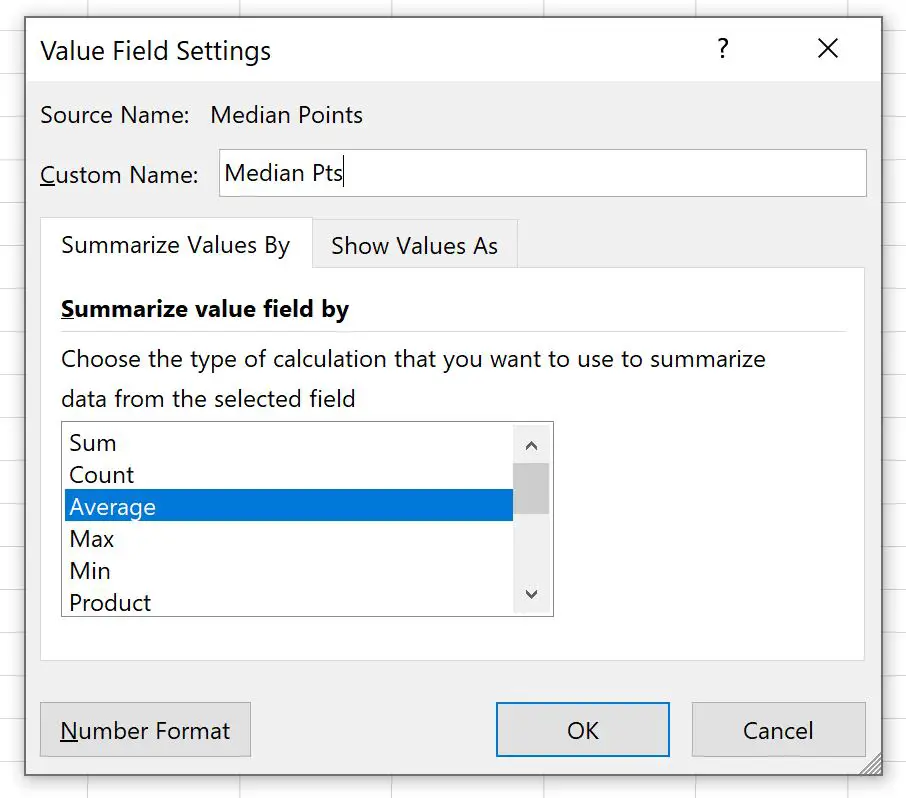
OK ကိုနှိပ်ပြီးသည်နှင့် အဖွဲ့တစ်ခုစီအတွက် အလယ်တန်းအမှတ်တန်ဖိုးကို ဆုံချက်ဇယားတွင် ထည့်သွင်းပါမည်-
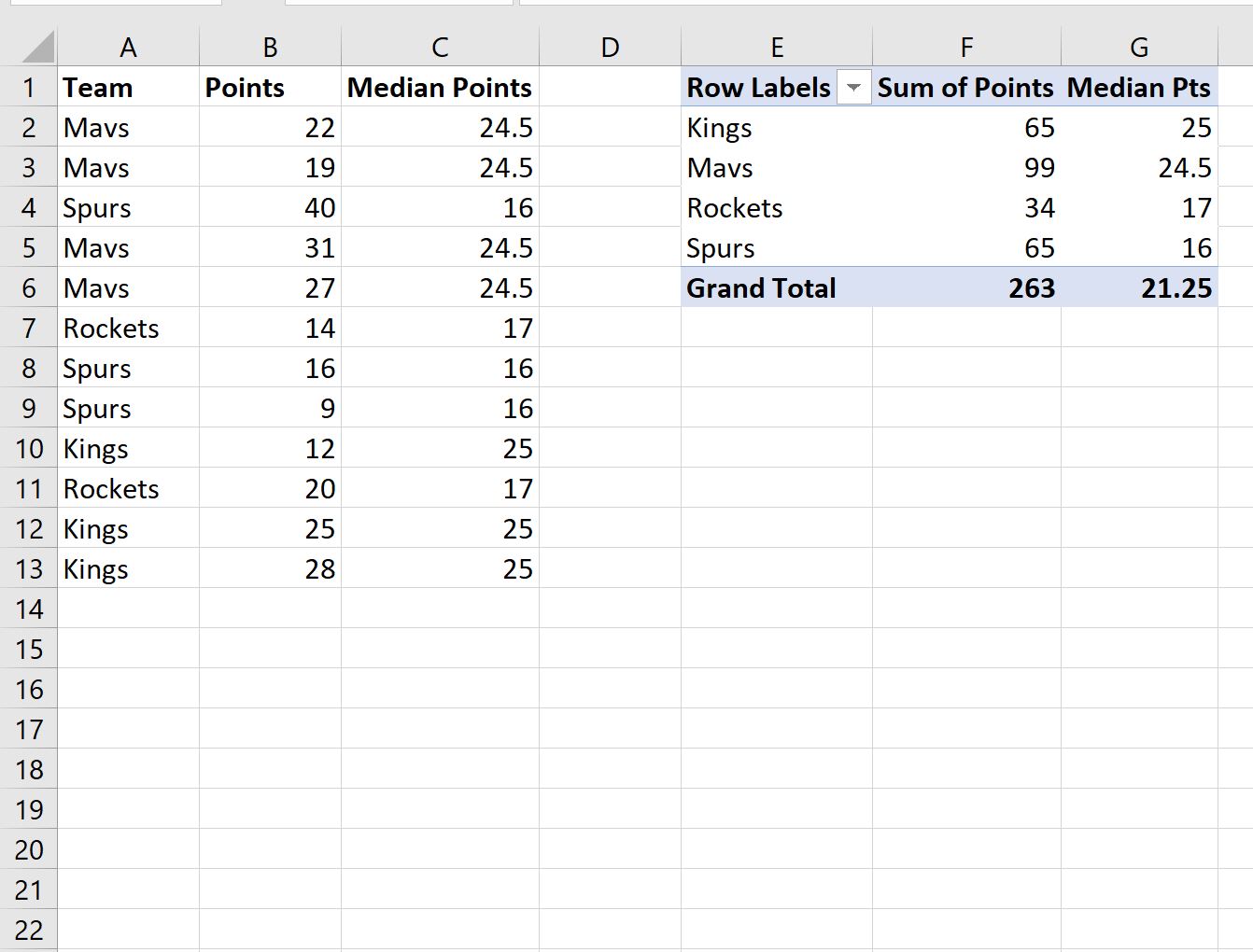
ယခုအခါ ဆုံချက်ဇယားတွင် အောက်ပါအချက်အလက်များပါရှိသည်။
- တစ်မူထူးခြားတဲ့ အသင်းနာမည်တစ်ခုစီပါ။
- အသင်းတစ်သင်းစီမှ ရမှတ်များ
- အသင်းတစ်သင်းစီမှ ပျမ်းမျှအမှတ်များ
ထပ်လောင်းအရင်းအမြစ်များ
အောက်ဖော်ပြပါ သင်ခန်းစာများသည် Excel တွင် အခြားသော အသုံးများသော အလုပ်များကို မည်သို့လုပ်ဆောင်ရမည်ကို ရှင်းပြသည်-
Excel တွင် ဆုံချက်ဇယားကို အလုံးအရင်းဖြင့် ခွဲနည်း
Excel ရှိ အပိုင်းအခြားအလိုက် pivot table တစ်ခုတွင် တန်ဖိုးများကို အုပ်စုဖွဲ့နည်း
Excel ရှိ pivot table တစ်ခုတွင် လနှင့်နှစ်အလိုက် အုပ်စုဖွဲ့နည်း